Nella schermata del bottone Fatture Elettroniche Attive è possibile visualizzare l'archivio delle fatture emesse (sia verso privati che verso PA), suddivise per registro, sono inoltre disponibili gli strumenti per effettuare gli invii della fatture alla PA e di aggiornamento dello “Status”.
Nella griglia principale della cartella "2018" si visualizzano le righe dei Registri Iva Vendite abilitati alla Fatturazione Elettronica verso Privati, suddivise nelle seguenti colonne:
1 |
Codice |
Viene visualizzato qui il codice del registro Iva Vendite selezionato (nell'esempio prima riga "V1") |
2 |
Descrizione |
Viene visualizzata qui la descrizione del registro Iva Vendite selezionato (nell'esempio prima riga "REGISTRO I.V.A. VENDITE ITALIA") |
3 |
Fatture non in Conservazione |
Viene visualizzato qui il numero delle fatture di vendita non inserite in conservazione per il registro Iva (nell'esempio prima riga "21") |
4 |
Fatture in Conservazione |
Viene visualizzato qui il numero delle fatture di vendita inserite in conservazione per il registro Iva |
5 |
Totale Fatture |
Viene visualizzato qui il numerototale delle fatture di vendita per il registro Iva |
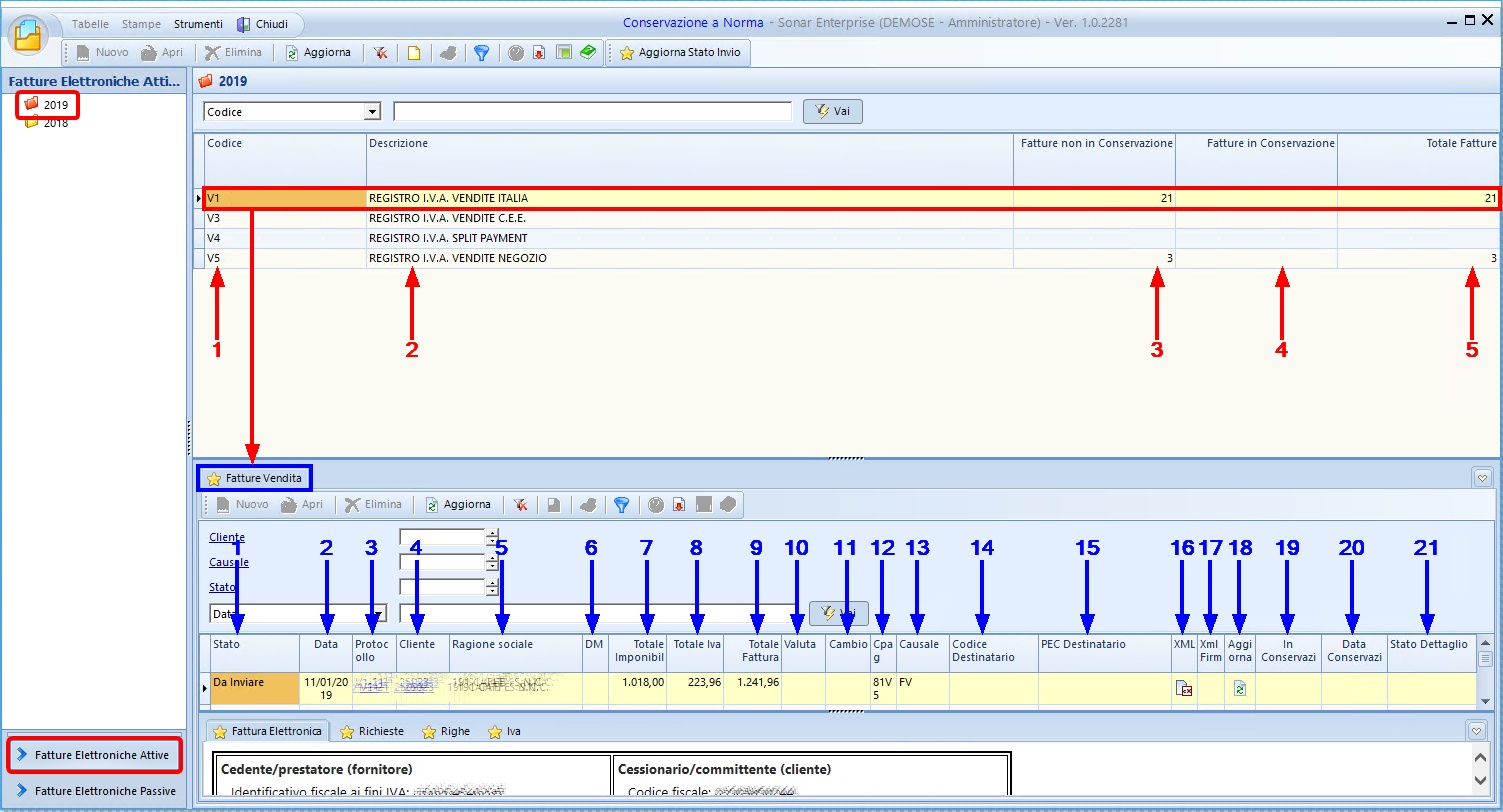
Nella griglia secondaria per la tacca di primo livello ★ Fatture Vendita si visualizzano le righe delle fatture emesse a privati e PA per il registro Iva selezionato nella griglia principale, suddivise nelle seguenti colonne:
1 |
Stato |
Viene visualizzato qui lo stato della fattura di vendita (nell'esempio prima riga "Da Inviare") |
2 |
Data |
Viene visualizzata qui la data della fattura di vendita |
3 |
Protocollo |
Viene visualizzato qui il numero (cliccabile) del protocollo della fattura di vendita |
4 |
Cliente |
Viene visualizzato qui il codice (cliccabile) del cliente della fattura di vendita |
5 |
Ragione Sociale |
Viene visualizzata qui la ragione sociale del cliente della fattura di vendita |
6 |
DM |
Viene visualizzato qui il codice dell'eventuale destinazione merce della fattura di vendita |
7 |
Totale |
Viene visualizzato qui il totale merce della fattura di vendita (nell'esempio prima riga "1.018,00") |
8 |
Totale Iva |
Viene visualizzato qui il totale Iva della fattura di vendita (nell'esempio prima riga "223,96") |
9 |
Totale Fattura |
Viene visualizzato qui il totale della fattura di vendita (nell'esempio prima riga "1.241,96") |
10 |
Valuta |
Viene visualizzato qui il codice dell'eventuale valuta diversa dall'Euro utilizzata per la fattura di vendita |
11 |
Cambio |
Viene visualizzato qui il valore del cambio dell'eventuale valuta diversa dall'Euro utilizzata per la fattura di vendita |
12 |
Cpag |
Viene visualizzato qui il codice del tipo pagamento utilizzato per la fattura di vendita (nell'esempio prima riga "81V5") |
13 |
Casuale |
Viene visualizzato qui il codice della causale di vendita utilizzata per la fattura di vendita (nell'esempio prima riga "FV") |
14 |
Codice Destinatario |
Viene visualizzato qui il codice del destinatario della fattura di vendita |
15 |
Pec Destinatario |
Viene visualizzato qui l'indirizzo PEC del destinatario della fattura di vendita |
16 |
XML |
Viene visualizzata qui l'icona |
17 |
XML Firm |
Viene visualizzato qui |
18 |
Aggiorna |
Viene visualizzata qui l'icona |
19 |
In Conservazione |
Viene visualizzato qui tramite il check verde |
20 |
Data Conservazione |
Vengono visualizzati qui data ed ora di inserimento nella conservazione a norma della fattura di vendita |
21 |
Stato Dettaglio |
Viene visualizzato qui il dettaglio dello stato della fattura di vendita |
Per la tacca di primo livello ★ Fatture Vendita sono presenti 4 tacche di secondo livello:
★ Fattura Elettronica - ★ Richieste - ★ Righe - ★ Iva